

Por Adela D. Louie, Última atualização: May 24, 2018
Você encontra que o aplicativo continua travando em seus dispositivos?
Seus aplicativos no seu dispositivo iPhone ou iPad têm essa tendência de travar como os programas que você tem no seu computador, mas são menos comuns. No entanto, como o travamento de aplicativos é menos comum, é muito frustrante quando isso acontece.
Muito antes, os aplicativos do iPhone falhavam comumente no navegador da Web Safari e no aplicativo Mail. Hoje em dia, as pessoas tendem a baixar aplicativos de terceiros da loja de aplicativos e, portanto, as falhas podem ocorrer de um aplicativo para outro. Aqui, vamos ajudá-lo a corrigir esse problema que você está enfrentando com seus aplicativos no seu dispositivo iPhone ou iPad.
Parte 1. Razões pelas quais os aplicativos estão travandoParte 2. Correção rápida para aplicativos que continuam travandoGuia de vídeo: como corrigir o aplicativo que continua travando no seu dispositivoParte 3. A melhor maneira de reparar aplicativos que continuam travando - FoneDog ToolkitParte 4. Conclusão
Muitos usuários realmente odeiam quando percebem que seus aplicativos estão travando, desacelerando ou congelando seus aplicativos. Aqui estão algumas razões pelas quais você está experimentando que seu o aplicativo está travando.
Gerenciamento de memória
Isso ocorre porque os aplicativos têm a tendência de girar em muitos encadeamentos que consomem seus recursos de memória ou um aplicativo está realmente sendo executado em um sistema. Ou outro motivo é que você tem muitos aplicativos abertos em segundo plano.
Ciclo de vida do software
Isso ocorre porque há uma perda do ciclo de vida tradicional. Porque se isso acontecer, houve algumas complicações significativas por causa de suas dependências do sistema operacional.
Teste inadequado
Testes feitos. No entanto, sempre há uma cobertura inadequada que pode causar falhas em seus aplicativos.
Gerenciamento de Rede
Esta é uma razão pela qual seus aplicativos estão travando. Isso ocorre porque um aplicativo depende cada vez mais do acesso à rede. Isso é para dados ou para serviços de terceiros.
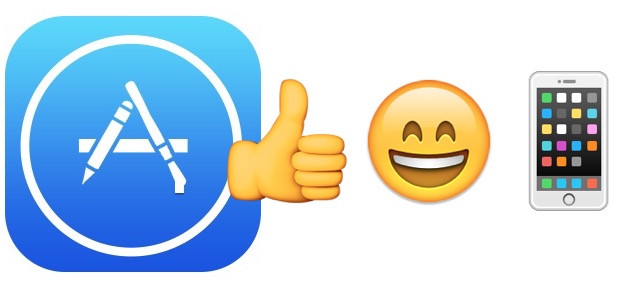
Listamos abaixo algumas dicas sobre como você pode corrigir seus aplicativos que continuam travando.
A reinicialização do seu dispositivo pode funcionar bem em seus aplicativos com problemas de travamento e é a coisa mais simples de se fazer. Então, antes de tentar qualquer outra coisa no seu dispositivo iOS, por que não tentar reiniciá-lo primeiro. Para você reiniciar seu dispositivo, vá em frente e pressione e segure o botão Sleep/Wake até ver o "Deslize para desligar" na tela e deslize-a para a direita. Após um minuto ou dois, vá em frente e mantenha pressionado o botão Repousar/Despertar mais uma vez para ligar o dispositivo.
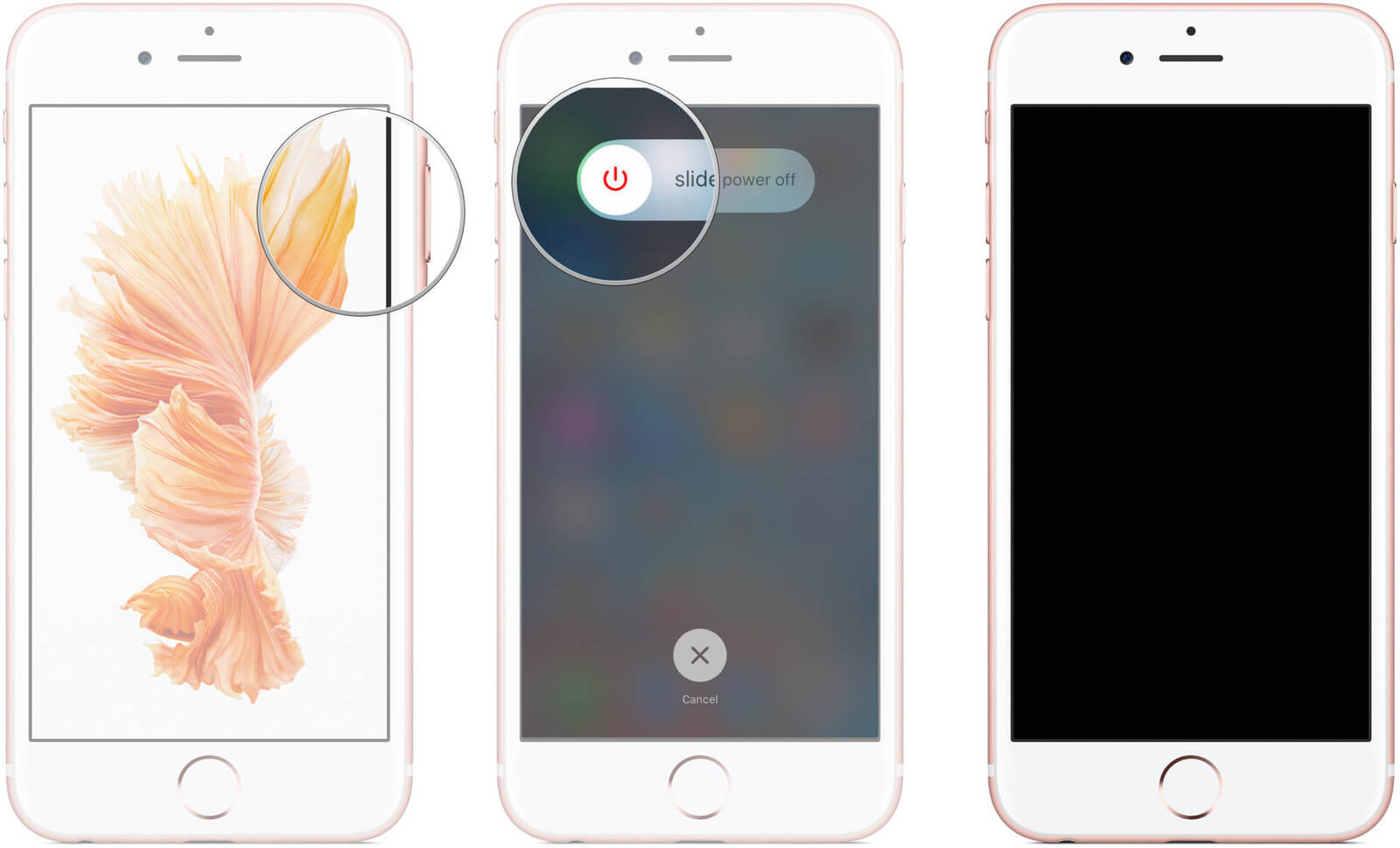
Em algum momento, uma das soluções mais rápidas que você pode fazer se estiver enfrentando um aplicativo com falha é sair e reiniciá-lo. Isso é para você limpar seu aplicativo da memória e permitir que ele tenha um lançamento claro. Isso pode funcionar em alguns de seus aplicativos que estão tendo causas básicas para travar. Para fazer isso no seu dispositivo iPad ou iPhone, basta fazer o seguinte guia.
Vá em frente e clique duas vezes no botão home para que a tela multitarefa apareça.
Encontre o aplicativo que você deseja encerrar e deslize para cima no aplicativo que deseja fechar.
Pressione o botão inicial novamente para sair da tela multitarefa e voltar para a tela inicial.
Toque no aplicativo e reinicie-o.
Em algum momento, é necessário atualizar seu aplicativo. Isso é para que seu aplicativo mantenha sua estabilidade. Os desenvolvedores de seus aplicativos sabem que há um bug acontecendo em seu aplicativo e é por isso que eles o corrigiram e você precisa atualizá-lo para obter o que o desenvolvedor fez para consertar o bug em seu aplicativo. Para atualizar seu aplicativo em seu dispositivo iOS, siga as etapas a seguir.
Vá para sua App Store e inicie-o.
Vá para a guia Atualizar e localize o aplicativo que você deseja atualizar.
Instale todas as atualizações se houver uma disponível para seu aplicativo.
Você atualizou o aplicativo relançado.
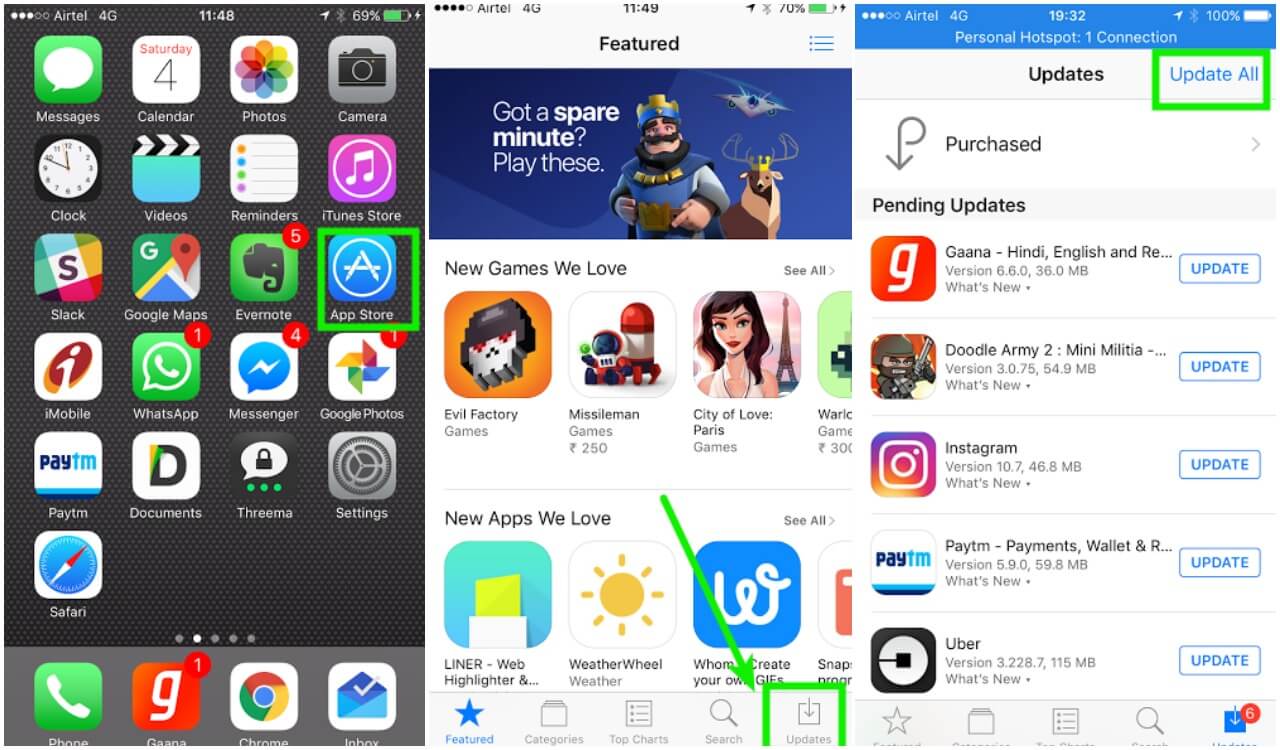
Você pode excluir o aplicativo que está travando e reinstalá-lo novamente no seu dispositivo. Se você fizer isso, ele atualizará o aplicativo do seu dispositivo. A reinstalação do aplicativo no seu dispositivo pode ser bastante rápida, mas se o aplicativo for grande, pode levar algum tempo para fazer o download. Para excluir e reinstalar o aplicativo, siga as etapas a seguir.
Encontre o aplicativo com o qual você está tendo problemas na tela inicial e pressione e segure-o.
Toque no ícone X acima do aplicativo para excluí-lo e confirme as alterações.
Vá para sua App Store e use a função Pesquisar para encontrar o aplicativo facilmente.
Depois de descobrir que você acabou de excluir, toque no botão Instalar para instalar o aplicativo de volta no seu dispositivo.
Uma coisa boa sobre excluir e reinstalar o aplicativo é que ele pode limpar o cache de aplicativos e, ao mesmo tempo, você poderá liberar parte da sua capacidade de armazenamento. O cache de seus aplicativos às vezes pode ser a causa pela qual o aplicativo continua travando.
As pessoas também leramComo reparar problemas de erro 50 (ou -50) do iTunes6 melhores truques ou dicas para reparar o problema do botão Home do iPhone não funcionar
A atualização do seu dispositivo iOS para a versão mais recente corrigirá o bug que você está enfrentando em seus aplicativos. Às vezes, outros aplicativos em seu dispositivo podem exigir que você atualize seu iOS para a versão mais recente. Mas antes de atualizar seu dispositivo iOS, certifique-se de ter feito backup de seus dados armazenados nele. Para atualizar seu dispositivo iOS, faça o seguinte.
Inicie "Configurações" no seu dispositivo e vá para "Geral" e toque em "Atualização de software"
Selecione "Baixar e instalar" e aguarde a conclusão do processo.
Quando a atualização estiver concluída, seu dispositivo será reiniciado.
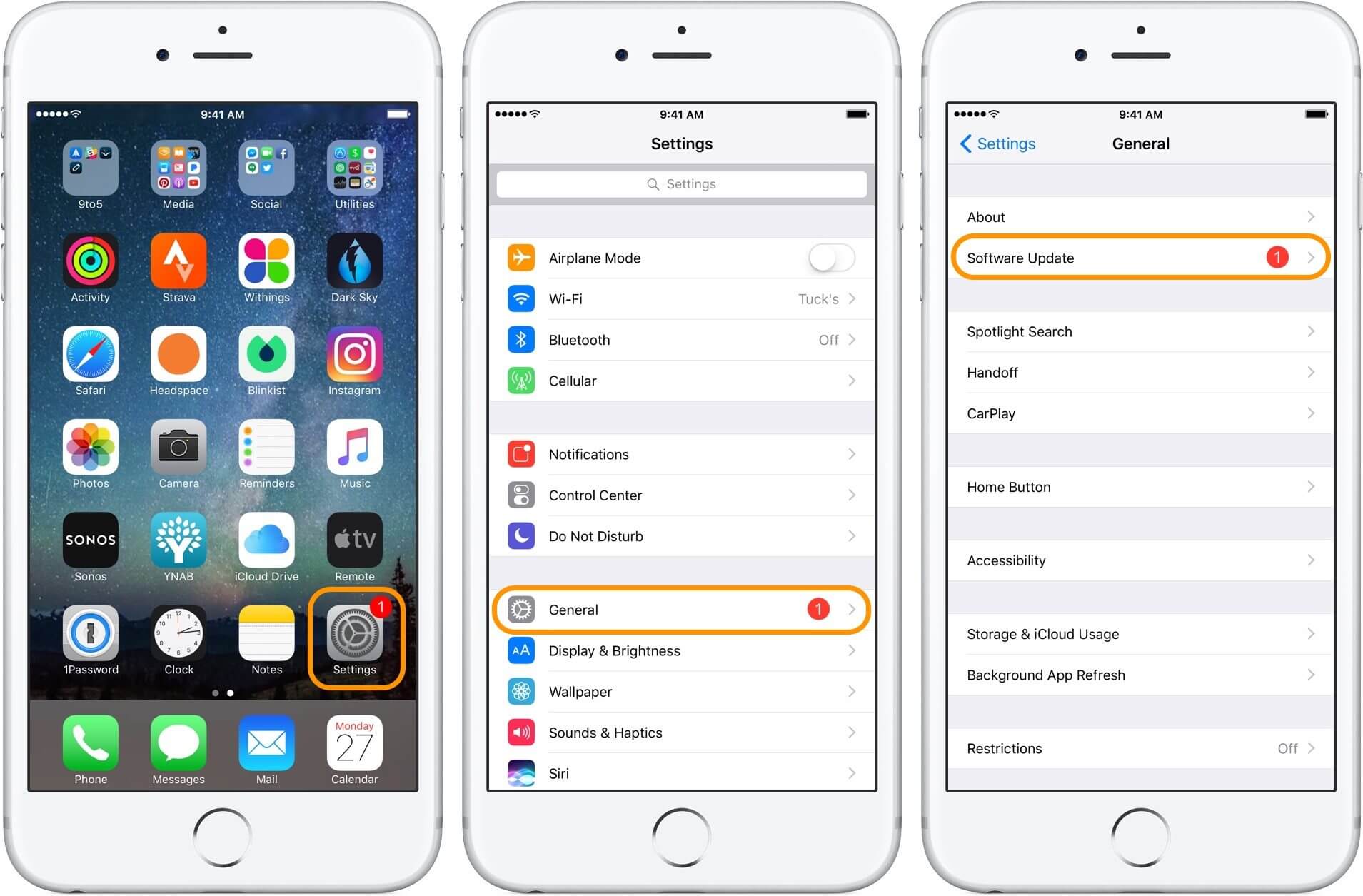
Assista o vídeo aqui!
Um guia de vídeo completo informa o método fácil e rápido para reparar seu problema de travamento contínuo do aplicativo no dispositivo, apenas tente e você poderá saber como corrigir esse problema.
Qual é a melhor parte?
Se alguma das soluções acima não resolver o problema que você está tendo com seu aplicativo, não perca a esperança, pois existe outra maneira de corrigir isso. Às vezes, um dos motivos pelos quais seus aplicativos continuam travando é devido a um problema de software no seu dispositivo iOS. Felizmente, temos um programa para você que você pode usar para corrigi-lo. Isso é feito usando o FineDog Toolkit- iOS System Recovery.
O FoneDog Toolkit - iOS System Recovery irá ajudá-lo com seu aplicativos que continuam travando no seu dispositivo. Além disso, o programa FoneDog Toolkit iOS System Recovery também é uma ótima ferramenta para você corrigir outros vários problemas no seu dispositivo.
Aqui estão alguns dos problemas com os quais o FoneDog Toolkit - programa iOS System Recovery pode ajudá-lo.
Se o seu dispositivo iOS estiver travado no modo de recuperação
Se o slide no seu dispositivo não estiver funcionando
Se você estiver tendo problemas de tela preta, vermelha ou azul
Se o seu dispositivo está congelado ou não responde
Se o seu dispositivo iOS está reiniciando sem parar
Se o seu dispositivo iOS permanecer no modo DFU
Se você estiver tendo códigos de erro ao usar o iTunes, como Erro 9, Erro 14, Erro 3014, Erro 3600 e muito mais.
Este programa irá ajudá-lo a reparar seu dispositivo da maneira mais segura.
Ele manterá todos os seus dados seguros e protegidos durante o processo de reparo.
É compatível com qualquer dispositivo iOS, incluindo os modelos recém-lançados como o iPhone 8, iPhone 8 Plus e iPhone X
Este programa também é compatível com qualquer versão do iOS, incluindo o iOS 11.
É muito fácil de usar. Como usar o kit de ferramentas Fonedog - iOS System Recovery. Aqui está o método passo a passo sobre como você pode usar o FoneDog Toolkit - Programa de recuperação do sistema iOS para ti também corrija seus aplicativos que continuam travando.
Este programa pode ser baixado e instalado em Mac e Windows PC via Botão Download.
Download grátis Download grátis
Claro, antes de mais nada, baixe o kit de ferramentas FoneDog do nosso site oficial e instale-o no seu computador Mac ou Windows. Além disso, verifique se você tem a versão mais recente do iTunes no seu computador.

Depois de baixar com sucesso o FoneDog Toolkit - iOS System Recovery no seu computador e já o tiver instalado, vá em frente e execute o programa no seu computador.
Na interface principal do FoneDog Toolkit, vá em frente e selecione "Recuperação do Sistema iOS" e, em seguida, conecte seu dispositivo iOS ao computador usando o cabo USB.
O programa FoneDog Toolkit - iOS System Recovery detectará seu dispositivo automaticamente. Depois que seu dispositivo for detectado pelo programa, vá em frente e clique no botão "Início.

Na próxima etapa, para corrigir completamente o problema que está ocorrendo no seu dispositivo iOS, é necessário fazer o download do pacote de firmware adequado para o seu dispositivo.
Na sua tela, o programa FoneDog Toolkit - iOS System Recovery solicitará algumas informações que você precisa inserir corretamente para poder baixar o pacote de firmware correto para o seu dispositivo iOS.
Você deve inserir a "Categoria de dispositivo" correta, o "Tipo de dispositivo" e o "Modelo de dispositivo" na tela. Você deve certificar-se de que está inserindo as informações corretas.
Porque se você não fizer isso, há uma chance de que seu dispositivo iOS seja bloqueado durante o processo de reparo. Depois de confirmar as informações exigidas pelo FoneDog Toolkit - programa iOS System Recovery, vá em frente e clique no botão "reparação.

DICA: O programa FoneDog Toolkit - iOS System Recovery também fornecerá o download da versão mais recente do dispositivo iOS.
Depois de concluir o download do pacote de firmware, o programa FoneDog Toolkit - iOS System Recovery começará a reparar seu dispositivo.
Durante o processo de reparo, evite usar seu dispositivo iOS porque, se o fizer, isso poderá fazer com que seu dispositivo seja bloqueado.

O processo de reparo no seu dispositivo iOS pode levar algum tempo, então tudo que você precisa fazer é esperar que ele termine. Quando o reparo estiver concluído, o FoneDog Toolkit - iOS System Recovery o notificará.
Não desconecte o dispositivo ainda do computador, espere o dispositivo reiniciar primeiro, então essa é a única vez que você pode desconectar o dispositivo.
Agora seu dispositivo está completamente reparado. Neste ponto, você pode ir em frente e tentar verificar o aplicativo que está travando e ter certeza de que ele não travará novamente.

Há realmente muitas razões pelas quais você está enfrentando falhas em seus aplicativos. Como mencionado acima, pode ser um dos motivos mencionados. E, claro, também existem muitas soluções que você pode fazer para corrigir esse tipo de problema, como reiniciar o dispositivo, desinstalar e reinstalar o aplicativo e muito mais. No entanto, essas correções rápidas são apenas temporárias, o que significa que chegará a hora de você enfrentar o mesmo problema novamente.
Ainda bem que temos o FoneDog Toolkit - programa iOS System Recovery para você. Este programa certamente o ajudará a corrigir seu problema com seus aplicativos que continuam travando no seu dispositivo. Isso ocorre porque, às vezes, o principal motivo pelo qual seu aplicativo está travando é que seu dispositivo iOS pode estar sofrendo de uma falha de software ou um bug.
O FoneDog Toolkit - iOS System Recovery também pode ajudá-lo em outros problemas que seu dispositivo iOS pode enfrentar, como ficar preso no modo de recuperação, ter problemas de tela branca e muito mais. Além disso, usar o FoneDog Toolkit - programa iOS System Recovery certamente manterá todos os seus dados em seu dispositivo seguros e protegidos, porque você não perderá nenhum dos seus dados durante o processo de reparo.
Tem o programa baixados e veja por si mesmo que o FoneDog Toolkit - programa iOS System Recovery é toda a ferramenta que você precisa para corrigir vários problemas que você tem ou terá no futuro.
Deixe um comentário
Comentário
Recuperação do Sistema iOS
Repare vários erros do sistema iOS de volta ao status normal.
Download grátis Download grátisArtigos Quentes
/
INTERESSANTEMAÇANTE
/
SIMPLESDIFÍCIL
Obrigada! Aqui estão suas escolhas:
Excelente
Classificação: 4.7 / 5 (com base em 94 classificações)